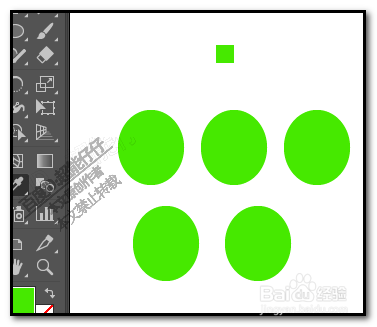AI怎么批量修改颜色快速的修改多个形状颜色
1、比如,图中的画板;画板上已有一个绿色小方块以及5个圆形。
2、现在要把这5个圆形都修改为小方块的绿色。其中我们需要用到吸管工具。可能有些朋友会这样做;用选择工具,选中一个圆形;
3、然后,再按I键,调出吸管工具;再点一下绿色小方块;吸取小方块的绿色。
4、吸管点击一下小方块。选中的圆形即变成了绿色;接着剩下的4个圆形也是这样操作。虽然,这也是可以达到目的,这样操作太费时了。
5、其实,我们可以用更方便的方法;在这里分享一个小技巧;我们按下I键,调出了吸管工具;
6、然后,直接放在小方块上,点击一下,吸取小方块的绿颜色;然后,按住ALT键;这是飒劐土懿重点,按住ALT键。然后,逐个圆形点击。看,一下子就把5个圆形给修改为绿色了。
声明:本网站引用、摘录或转载内容仅供网站访问者交流或参考,不代表本站立场,如存在版权或非法内容,请联系站长删除,联系邮箱:site.kefu@qq.com。